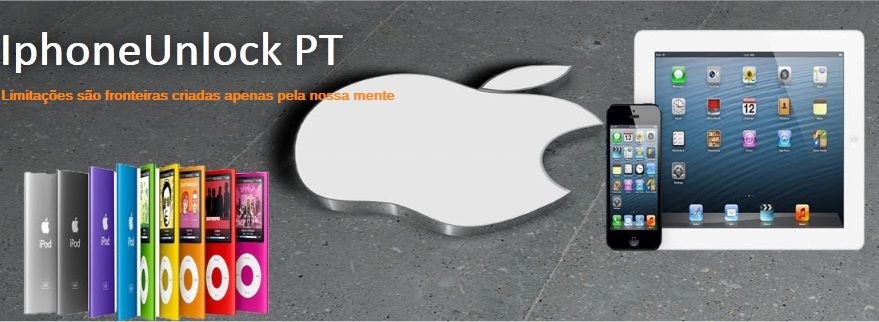Finalmente conseguiu o novo iPhone 5?
Provavelmente, a primeira coisa que quer fazer é transferir seus dados como fotos, músicas, vídeos e etc.
Nota importante:Se já iniciou o seu iPhone e começou a usá-lo sem a restauração do backup, tudo o que precisa fazer é restaurar o novo iPhone para as configurações de fábrica.
O reset
de fábrica vai trazer de volta o ecran de configuração inicial, em que
lhe oferece a restauração a partir do iCloud ou do iTunes.
Para reposição de fábrica o seu novo iPhone:
Vá para Configurações> Reset> Geral e, em seguida, clique em "Apagar conteúdo e definições"Seu iPhone irá reiniciar e irá apresentar um ecran de configuração inicial.
Vá para Configurações> Reset> Geral e, em seguida, clique em "Apagar conteúdo e definições"Seu iPhone irá reiniciar e irá apresentar um ecran de configuração inicial.
Agora siga qualquer um dos dois métodos mencionados abaixo:
Como transferir os dados utilizando o iCloudiCloud
é a uma das formas mais úteis e mais rápidas que um utilizador tem para transferir os seus arquivos para um novo dispositivo.
Siga os seguintes passos:
1-No seu iPhone antigo, vá a: Configurações> iCloud, e faça o login com o seu Apple ID;
2-Agora faça as suas escolhas, do que quiser fazer o backup para o iCloud;
3-Agora desça e vá a "Storage e Backup" e clique em "Back Up Now";
4-Uma vez que o processo de backup do iCloud, no seu iPhone antigo, estiver concluído, inicie o iPhone 5;
5- Siga as instruções no ecran de configuração do iPhone, e escolha "Restaurar do Backup iCloud";
6-Aguarde até que o iPhone 5 restaure os seus dados do iPhone antigo do backup iCloud que pode levar vários minutos, dependendo da velocidade da sua internet, e o tamanho dos dados de backup. Quando terminar, o iPhone 5 terá todos os dados pessoais guardados no iPhone antigo.
2-Agora faça as suas escolhas, do que quiser fazer o backup para o iCloud;
3-Agora desça e vá a "Storage e Backup" e clique em "Back Up Now";
4-Uma vez que o processo de backup do iCloud, no seu iPhone antigo, estiver concluído, inicie o iPhone 5;
5- Siga as instruções no ecran de configuração do iPhone, e escolha "Restaurar do Backup iCloud";
6-Aguarde até que o iPhone 5 restaure os seus dados do iPhone antigo do backup iCloud que pode levar vários minutos, dependendo da velocidade da sua internet, e o tamanho dos dados de backup. Quando terminar, o iPhone 5 terá todos os dados pessoais guardados no iPhone antigo.
Se
você ainda não configurou sua conta do iCloud ou tem uma conexão lenta
de internet, recomendamos que use o método
iTunes mencionado em baixo, que também é bastante fácil.
Como transferir os dados utilizando o iTunes.Agora com o segundo método, que é o uso do programa iTunes. Vai precisar de um PC ou Mac com o iTunes instalado.
Como transferir os dados utilizando o iTunes.Agora com o segundo método, que é o uso do programa iTunes. Vai precisar de um PC ou Mac com o iTunes instalado.
Embora
este método não seja tão automatizado como o backup iCloud é
bastante simples e pode até ser uma opção de backup mais rápido do
iPhone.
- 1-Botão direito do rato no seu iPhone na barra lateral do iTunes, em Dispositivos, e clique em "Back-up";
- 2-Aguarde o backup, em seguida, desligue o iPhone antigo do seu computador;
- 3-Ligue-o, siga as instruções de instalação no ecran;selecione "Restaurar do iTunes Backup", toque em Next;
- 4-Agora conecte o novo iPhone para no computador;
- 5-Selecione o backup mais recente a partir do menu drop-down de restauração no iTunes, clique em "Continuar";
- 6-Quando o processo de restauração estiver concluído, o iPhone irá reiniciar-se e o seu novo iPhone terá todos os seus dados do seu iPhone antigo.